Простий та швидкий посібник з root-доступу для Android

Після рутування вашого телефону Android ви отримуєте повний доступ до системи та можете запускати багато типів програм, які потребують root-доступу.
Якщо ви часто користуєтеся WhatsApp, ідея про те, як вийти з WhatsApp, може не мати сенсу. Але це обов’язково, якщо ви хочете зберегти свої повідомлення приватними, якщо ви також використовуєте WhatsApp Web. Якщо ви не вийдете з системи, будь-хто, хто має доступ до вашого комп’ютера, зможе відкрити програму та переглянути ваші повідомлення, оскільки вводити пароль не потрібно. Вийшовши з системи, ви повинні ще раз відсканувати QR-код, щоб побачити свої повідомлення. Продовжуйте читати, щоб дізнатися, як вийти з WhatsApp і зберегти конфіденційність своїх повідомлень.
Легко вийдіть із WhatsApp Web за допомогою свого телефону Android
Під час виходу з WhatsApp Web у вас є два варіанти. Ви можете вийти за допомогою програми Windows або пристрою Android. Щоб вийти за допомогою пристрою Android, відкрийте програму WhatsApp і торкніться трьох крапок у верхньому правому куті. Перейдіть до «Налаштувань» , а потім «Пов’язані пристрої» .
У розділі «Стан пристрою» ви побачите веб-сеанси WhatsApp .
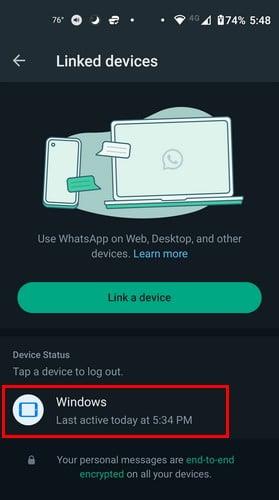
Торкніться сеансу, який ви хочете завершити, і ви побачите повідомлення про підтвердження, у якому ви зможете продовжити вихід або скасувати свій запит.
Тут ви можете контролювати сеанси, оскільки він також показуватиме, коли WhatsApp Web був востаннє активним. Отже, якщо ви бачите, що він був активним, коли ви були зайняті, ви знаєте, що хтось стежив за вашими повідомленнями.
Вийти за допомогою WhatsApp Web
Іншим варіантом є використання WhatsApp Web для виходу з системи перед виходом. Відкрийте програму на комп’ютері та клацніть шестірню внизу ліворуч. Переконайтеся, що ви перебуваєте на вкладці Загальні , і натисніть опцію Вийти внизу. Виконавши ці дії, ви лише вийдете зі свого облікового запису WhatsApp. Але це буде застосовано лише під час використання WhatsApp Web.
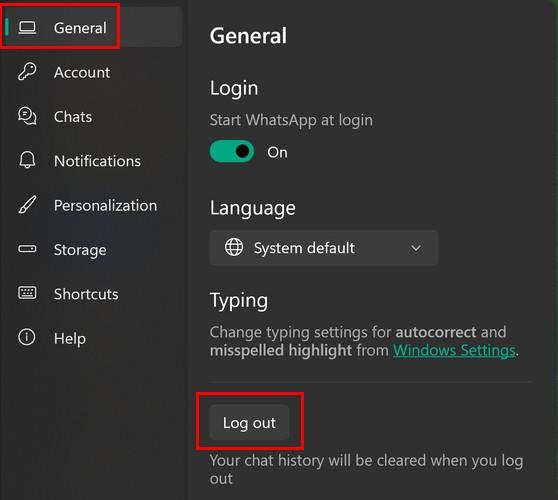
Чи можете ви вийти з WhatsApp Web на Android?
Наразі неможливо вийти з WhatsApp, як це було б у WhatsApp Web. Єдиний спосіб «вийти» з WhatsApp — це видалити наші дані в додатку, і коли ви знову захочете користуватися додатком, вам потрібно буде налаштувати його, як під час першого встановлення додатка.
Якщо ви хочете це зробити, вам слід створити резервну копію своєї інформації , перш ніж видаляти все. Таким чином, увійшовши знову, ви зможете продовжити з того місця, де зупинилися.
Щоб створити резервну копію ваших чатів WhatsApp, відкрийте WhatsApp і торкніться трьох крапок у верхньому правому куті. Перейдіть у Налаштування > Чати > Резервне копіювання чату . Угорі ви побачите, коли було зроблено останню резервну копію. Якщо ви хочете зробити більш свіжу резервну копію, натисніть кнопку «Резервне копіювання». Скільки часу це займе, залежатиме від того, скільки є для резервного копіювання.
Після завершення процесу резервного копіювання ви можете видалити свої дані WhatsApp. Щоб видалити дані WhatsApp, перейдіть у програму налаштувань Android і виберіть Програми та сповіщення > WhatsApp > Пам’ять > Очистити пам’ять або Очистити дані . Це все, що вам потрібно зробити, щоб вийти з WhatsApp.
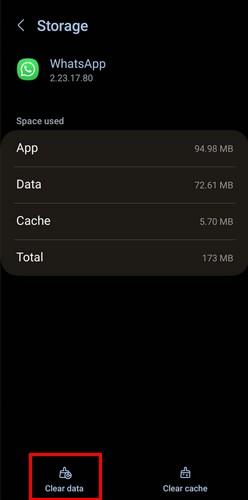
Ви побачите попередження про те, що такі дані, як файли, налаштування, бази даних та інші дані програми, буде видалено. Натисніть OK.
Наступного разу, коли ви відкриєте WhatsApp, ви побачите, що ви вийшли з системи. Вам потрібно буде вибрати мову, надати певні дозволи тощо. Ви також можете видалити програму, але це потребує додаткової роботи, оскільки для її повторної інсталяції знадобляться додаткові дії. Оскільки ви створили резервні копії своїх чатів, перш ніж видалити все, ви можете повторно завантажити всі свої чати в процесі налаштування.
Подальше читання
Жодна програма не завжди працюватиме так, як повинна, включно з WhatsApp. Отже, якщо у вас виникли проблеми з QR-кодом і ви хочете знати, як виправити те, що QR- код WhatsApp Web не працює, ось кілька порад, яких слід дотримуватися. Чи знаєте ви, що можна ввійти в WhatsApp на кількох пристроях ? Якщо ви хочете спробувати цю функцію, виконайте наведені нижче дії. Нарешті, якщо у вас виникли проблеми з відтворенням аудіозаписок WhatsApp , ось кілька порад.
Висновок
Важливо вийти з WhatsApp Web, щоб ніхто не стежив за вашими чатами. Якщо ви часто користуєтеся WhatsApp Web, ви можете зберегти свої повідомлення приватними, знаючи, як вийти. Ви можете вийти за допомогою свого телефону Android, якщо ви забули та вимкнули комп’ютер. Таким чином, ви можете вийти, навіть якщо ви знаходитесь далеко від свого комп’ютера.
Після рутування вашого телефону Android ви отримуєте повний доступ до системи та можете запускати багато типів програм, які потребують root-доступу.
Кнопки на вашому телефоні Android призначені не лише для регулювання гучності чи активації екрана. За допомогою кількох простих налаштувань вони можуть стати ярликами для швидкого фотографування, перемикання пісень, запуску програм або навіть активації функцій екстреної допомоги.
Якщо ви залишили ноутбук на роботі, а вам потрібно терміново надіслати звіт начальнику, що вам слід зробити? Використати смартфон. Ще більш складно перетворити телефон на комп’ютер для легшого виконання кількох завдань одночасно.
В Android 16 є віджети екрана блокування, за допомогою яких ви можете змінювати його на свій смак, що робить його набагато кориснішим.
Режим «Картинка в картинці» в Android допоможе вам зменшити відео та переглянути його в режимі «картинка в картинці», переглядаючи відео в іншому інтерфейсі, щоб ви могли займатися іншими справами.
Редагування відео на Android стане простим завдяки найкращим програмам та програмному забезпеченню для редагування відео, які ми перерахували в цій статті. Переконайтеся, що у вас будуть красиві, чарівні та стильні фотографії, якими можна поділитися з друзями у Facebook чи Instagram.
Android Debug Bridge (ADB) – це потужний та універсальний інструмент, який дозволяє виконувати багато завдань, таких як пошук журналів, встановлення та видалення програм, передача файлів, отримання root-прав та прошивка користувацьких ПЗУ, створення резервних копій пристроїв.
Завдяки програмам з автоматичним натисканням. Вам не доведеться робити багато чого під час гри, використання програм або завдань, доступних на пристрої.
Хоча чарівного рішення немає, невеликі зміни у способі заряджання, використання та зберігання пристрою можуть суттєво уповільнити знос акумулятора.
Телефон, який зараз подобається багатьом людям, – це OnePlus 13, адже, окрім чудового апаратного забезпечення, він також має функцію, яка існує вже десятиліттями: інфрачервоний датчик (IR Blaster).







